মডেম f st 2804. Sagemcom রাউটার: একটি চায়ের পাত্রের জন্য ধাপে ধাপে সেটআপ। ইন্টারনেট সংযোগ সেটআপ
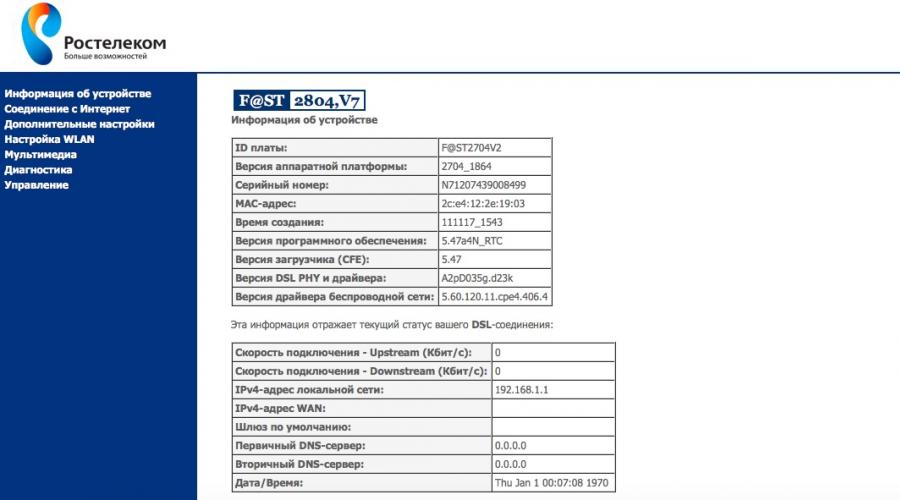
রাউটার দুটি উপায়ে কনফিগার করা হয়: স্বয়ংক্রিয় কনফিগারেশন ডিস্ক ব্যবহার করে (রাউটার সহ) অথবা ওয়েব ইন্টারফেসের মাধ্যমে। Rostov অঞ্চলে সরঞ্জাম ব্যবহার করা ব্যবহারকারীদের জন্য, এটি ডিস্ক ব্যবহার করে কনফিগার করার সুপারিশ করা হয় না, বিশেষ করে যখন একটি ADSL সংযোগ ব্যবহার করে। ওয়েব ইন্টারফেসের মাধ্যমে মডেম সেট আপ করা সহজ এবং বিশেষ জ্ঞানের প্রয়োজন নেই।
ADSL প্রযুক্তি ব্যবহার করে কাজ করার জন্য রাউটার কনফিগার করা
কনফিগার করতে, আপনাকে একটি LAN কেবল ব্যবহার করে মডেম এবং পিসি সংযোগ করতে হবে। পিসি থেকে তারের পোর্ট 3 (ETH3) এর সাথে সংযুক্ত থাকতে হবে।
একটি ব্রাউজার খুলুন (Opera, Mozilla, Chrome, Yandex) এবং ঠিকানা বারে http://192.168.1.1 টাইপ করুন
ডিফল্ট সেটিংস ব্যবহারকারীর নাম অ্যাডমিন, পাসওয়ার্ড ব্যবহার করে: অ্যাডমিন)

যদি সরঞ্জামগুলি আগে ব্যবহার করা বা কনফিগার করা না হয়, তাহলে ফ্যাক্টরি রিসেট অপারেশনের প্রয়োজন নেই।
ফ্যাক্টরি সেটিংসে রিসেট মেনু "কন্ট্রোল" > "সেটিংস" > "রিসেট" এর মাধ্যমে উপলব্ধ। "ডিফল্ট সেটিংস পুনরুদ্ধার করুন" বোতাম টিপানোর পরে, সেটিংস 30 সেকেন্ড পরে ফ্যাক্টরি সেটিংসে পুনরায় সেট করা হবে।
আমরা "উন্নত সেটিংস"\u003e "WAN পরিষেবা" মেনুতে ফ্যাক্টরি তৈরি করা ইন্টারফেসগুলি মুছে ফেলি, তারপরে মেনুতে "উন্নত সেটিংস"\u003e "লেয়ার 2 ইন্টারফেস"\u003e "এটিএম পিভিসি ইন্টারফেস"।
এই ক্রমানুসারে অপসারণ করা আবশ্যক, যেহেতু WAN পরিষেবা কনফিগার করা হলে ভার্চুয়াল ইন্টারফেস মুছে ফেলা হবে না।
সেটিংটি বিপরীত ক্রমে সঞ্চালিত হয়: আমরা মেনুতে একটি নতুন ইন্টারফেস তৈরি করি "অতিরিক্ত সেটিংস" "দ্বিতীয় স্তরের ইন্টারফেস" "এটিএম পিভিসি ইন্টারফেস"।

VPI, VCI প্রদানকারী দ্বারা জারি করা সেটিংসের উপর ভিত্তি করে পূরণ করা হয়
সংযোগের ধরন (DSL লিঙ্ক):
- একটি PPPoE সংযোগ ব্যবহার করার সময় EoA নির্দিষ্ট করুন৷
- একটি PPPoA সংযোগ ব্যবহার করার সময় PPPoA নির্দিষ্ট করুন
এনক্যাপসুলেশন মোড স্বয়ংক্রিয়ভাবে নির্বাচন করা হবে এবং উপরে নির্বাচিত সংযোগ প্রকারের উপর নির্ভর করে।
সেটিংস সংরক্ষণ করতে, প্রয়োগ/সংরক্ষণ বোতামে ক্লিক করুন।
আমরা "উন্নত সেটিংস"\u003e "WAN পরিষেবা" মেনুতে একটি WAN সংযোগ যোগ করি। পৃষ্ঠাগুলি দিয়ে সংযোগ সেট আপ করুন:
- প্রয়োজনীয় ভিপিআই / ভিসিআই সহ তৈরি করা পিভিসি অনুসারে ইন্টারফেসটি নির্বাচন করুন, উদাহরণস্বরূপ (ATM1_0_35)।
- পরিষেবার বিবরণ ঐচ্ছিক।

"PPP ব্যবহারকারীর নাম" এবং "PPP পাসওয়ার্ড" ক্ষেত্রগুলি প্রদানকারীর দ্বারা জারি করা কার্ডে অবস্থিত ডেটা দিয়ে পূর্ণ।
সেটিংস পৃষ্ঠাগুলিতে "রাউটিং - ডিফল্ট গেটওয়ে" এবং "ডিএনএস সার্ভার কনফিগারেশন" সক্রিয় ইন্টারফেসগুলি নির্বাচন করুন৷ আপনার তৈরি করা WAN ইন্টারফেসটি নির্বাচিত ডিফল্ট গেটওয়ে ইন্টারফেস হিসাবে সেট করা উচিত।
যদি সমস্ত সেটিংস সঠিকভাবে প্রবেশ করানো হয়, তবে "প্রয়োগ / সংরক্ষণ করুন" বোতাম টিপানোর পরে, সূচকটি @
সবুজ ঝলকানি
ভার্চুয়াল সার্কিট (PVC):
Rostelecom Rostov/Rostov অঞ্চলের গ্রাহকদের জন্য — VPI=0, VCI=35
DH/Comstar/MTS গ্রাহকদের জন্য — VPI=0, VCI=33
সংযোগের ধরন এবং এনক্যাপসুলেশন:
Rostelecom Rostov/Rostov অঞ্চলের গ্রাহকদের জন্য — PPPoA VC-Mux, PPPoE LLC
DH/Comstar/MTS গ্রাহকদের জন্য - PPPoE LLC
FTTB প্রযুক্তি ব্যবহার করে কাজ করার জন্য রাউটার কনফিগার করা
রাউটার সেট আপ করার আগে, আপনাকে অবশ্যই সঠিকভাবে নেটওয়ার্ক তারগুলি সংযুক্ত করতে হবে। সরঞ্জাম প্রস্তুতকারক নিম্নলিখিত স্কিম অনুযায়ী সংযোগের সুপারিশ করে:
LAN1 (eth0) - 1TV সেট-টপ বক্সের সংযোগ;
LAN2 (eth1) - একটি 2TV সেট-টপ বক্সের সংযোগ;
LAN3 (eth2) - পিসি সংযোগ;
LAN4 (eth3) - প্রদানকারীর ইথারনেট তারের সংযোগ।
ফার্মওয়্যারের বিশেষত্ব হল যে ল্যান পোর্টগুলি 1 থেকে 4 পর্যন্ত সংখ্যাযুক্ত, তবে প্রোগ্রামগতভাবে এই পোর্টগুলি 0 থেকে 3 পর্যন্ত সংখ্যাযুক্ত।
আমরা ফ্যাক্টরি কনফিগারেশনে ডিফল্টরূপে ইনস্টল করা সমস্ত পূর্বে প্রতিষ্ঠিত লজিক্যাল ইন্টারফেস অপসারণ করি।

এবং ইন্টারনেটে সংযোগ করতে একটি নতুন লেয়ার 2 ইন্টারফেস (ETH WAN) তৈরি করুন।

ইন্টারনেটে সংযোগের জন্য WAN পোর্ট হিসাবে, eth3 / eth3 (LAN4 রাউটারে শারীরিক পোর্ট) নির্বাচন করুন।
মেনুতে "উন্নত সেটিংস"\u003e "WAN পরিষেবা" আমরা একটি লজিক্যাল ইন্টারফেস তৈরি করি:
- WAN ইন্টারফেসটি স্বয়ংক্রিয়ভাবে ETH WAN সেটিংসের উপর ভিত্তি করে প্রতিস্থাপিত হওয়া উচিত,
- WAN পরিষেবা PPPoE এর ধরন নির্বাচন করুন,
- "PPP ব্যবহারকারীর নাম" এবং "PPP পাসওয়ার্ড" ক্ষেত্রগুলিতে আপনাকে অবশ্যই প্রদানকারীর কাছ থেকে প্রাপ্ত ডেটা প্রবেশ করতে হবে।
- "রাউটিং - ডিফল্ট গেটওয়ে" এবং "DNS সার্ভার কনফিগারেশন" উইন্ডোতে, তৈরি করা WAN ইন্টারফেস, উদাহরণস্বরূপ ppp1.1, অবশ্যই নির্বাচিত ডিফল্ট গেটওয়ে ইন্টারফেস হিসাবে নির্বাচন করতে হবে।
সমস্ত সেটিংস সঠিকভাবে প্রবেশ করানো হলে, প্রয়োগ/সংরক্ষণ বোতাম টিপানোর পরে, @ সূচকটি সবুজ হয়ে যাবে।
ADSL ব্যবহার করার সময় IP-TV সেট আপ করা
IP-TV পরিষেবা কাজ করার জন্য, আপনাকে একটি নতুন ভার্চুয়াল চ্যানেল (PVC) যোগ করতে হবে। এটি করার জন্য, "উন্নত সেটিংস"> "লেয়ার 2 ইন্টারফেস"> "এটিএম পিভিসি ইন্টারফেস" মেনুটি খুলুন এবং "যোগ করুন" বোতামটি ক্লিক করুন

আমরা অপারেশনের জন্য প্রয়োজনীয় আইপি-টিভি পরিষেবাগুলির জন্য VPI, VCI ঠিক করি (উদাহরণস্বরূপ, VPI=0, VCI=38), নীচের ছবির মতো বাকি সেটিংস সেট করুন:

প্রয়োগ/সংরক্ষণ বোতামে ক্লিক করার পরে, ভার্চুয়াল চ্যানেল টেবিলে একটি নতুন ইন্টারফেস প্রদর্শিত হবে। মেনুতে "অতিরিক্ত সেটিংস"\u003e "WAN পরিষেবা" আমরা IPTV-এর জন্য একটি পরিষেবা যোগ করি।
atm1(0_0_38) প্যারামিটার নির্বাচন করুন, "পরবর্তী" বোতামে ক্লিক করার পরে, WAN পরিষেবার ধরন নির্বাচন করুন - ব্রিজিং এবং সেটিংস সংরক্ষণ করুন৷
FTTB ব্যবহার করার সময় IP-TV সেট আপ করা
আমরা সেট-টপ বক্স থেকে রাউটারের LAN1 পোর্টে LAN তারের সংযোগ করি। মেনুতে "উন্নত সেটিংস"\u003e "WAN পরিষেবা" "যোগ করুন" বোতামে ক্লিক করুন

WAN পোর্ট নির্বাচন করুন (আমাদের উদাহরণে, এটি eth3 / eth3 ইন্টারফেস), WAN পরিষেবার ধরনটি ব্রিজিং-এ সেট করুন এবং সেটিংস সংরক্ষণ করুন।

গ্রুপিং ইন্টারফেস
ক্লায়েন্টের স্থানীয় নেটওয়ার্কে ভিডিও ট্র্যাফিক আলাদা করতে এবং রাউটারের DHCP সার্ভার থেকে নয়, প্রদানকারীর নেটওয়ার্ক থেকে সেট-টপ বক্সের IP ঠিকানা বরাদ্দ করার জন্য ইন্টারফেসের গ্রুপিং প্রয়োজন।
গ্রুপিং কনফিগার করতে, "উন্নত সেটিংস"> "ইন্টারফেস গ্রুপিং" খুলুন এবং "যোগ করুন" বোতামে ক্লিক করুন:
গ্রুপের নাম ক্ষেত্রে, গ্রুপের নাম উল্লেখ করুন, উদাহরণস্বরূপ iptv।
আমরা WAN ইন্টারফেস br_eth বাম ক্ষেত্রে স্থানান্তর করি "গ্রুপড WANs",
আমরা সেই ইন্টারফেসগুলি হস্তান্তর করি যেখানে আমাদের সেট-টপ বক্স উপলভ্যগুলি থেকে গোষ্ঠীবদ্ধগুলির সাথে সংযুক্ত হবে, নীচে দেখানো হয়েছে৷

এই উদাহরণে, সেট-টপ বক্স থেকে LAN কেবলটি রাউটারের LAN1 পোর্টের সাথে সংযুক্ত করা উচিত। আপনার যদি 2টি সেট-টপ বক্স থাকে, তাহলে আপনাকে যথাক্রমে একটি IPTV গ্রুপে দুটি পোর্ট eth0 এবং eth1 একত্রিত করতে হবে, সেট-টপ বক্সগুলিকে রাউটারের LAN1 এবং LAN2 পোর্টের সাথে সংযুক্ত করতে হবে৷
কিছু ক্ষেত্রে, Sagemcom Fast 2804 রাউটারে গ্রুপিং সেট আপ করার ফলে Rostelecom থেকে ইন্টারেক্টিভ টেলিভিশনের অকার্যকরতা হতে পারে। একটি নিয়ম হিসাবে, এটি টিভি পর্দায় একটি ত্রুটি দ্বারা অনুষঙ্গী হয় "কোন আইপি ঠিকানা"। এই পরিস্থিতিতে, তৈরি করা গ্রুপিং মুছে ফেলা প্রয়োজন এবং রাউটারটি পুনরায় বুট করার পরে, টিভি পরিষেবাটির ক্রিয়াকলাপ পরীক্ষা করুন।
Wi-Fi সেটিংসের ওভারভিউ
ডিফল্টরূপে, Wi-Fi সক্ষম এবং সক্রিয় থাকে৷ একটি Wi-Fi নেটওয়ার্কে সংযোগ করার জন্য ডেটা রাউটারের নীচে একটি স্টিকারে নির্দেশিত হয়৷ নেটওয়ার্ক নাম এবং পাসওয়ার্ড WLAN সেটআপ মেনু বিভাগে আপনার নিজের দিয়ে প্রতিস্থাপন করা যেতে পারে

আপনার Wi-Fi সংযোগের নিরাপত্তা বাড়াতে, WPA2-PSK এনক্রিপশন ব্যবহার করার পরামর্শ দেওয়া হয়।
Sagemcom Fast 2804 রাউটারের জন্য তারবিহীনভাবে সংযুক্ত ডিভাইসের সর্বাধিক সংখ্যা হল 16টি।
অনুশীলনে একটি ওয়াই-ফাই সংযোগ ব্যবহার করার সময় গতি 20 এমবিপিএসের বেশি হবে না।
আমাদের বাজারের বিশালতায়, একটি সর্বজনীন এবং সস্তা ডিভাইস লক্ষ্য করা গেছে - একটি বহুমুখী ADSL রাউটার F st 2804 v7। Rostelecom দ্বারা প্রদত্ত সংস্করণে, অন্তর্ভুক্ত সিডি থেকে সবকিছু পুরোপুরি কনফিগার করা হয়েছে। কিন্তু এমটিএস আজকে আরও বেশি বৈশিষ্ট্য সহ একটি অনুরূপ ডিভাইস সরবরাহ করে, তবে আপনাকে এটি ওয়েব ইন্টারফেসের মাধ্যমে কনফিগার করতে হবে। সাধারণভাবে, MTC ফাস্ট 2804 রাউটার একটি ADSL সংযোগ তৈরি করে যা Rostelecom এর ডিভাইসগুলির চেয়ে খারাপ নয়। এবং এটি কিভাবে সেট আপ করবেন তা নীচে আলোচনা করা হয়েছে।
দ্রুত 2804 রাউটার
প্রকৃতপক্ষে, সমস্ত ডিভাইস যেগুলির নামে "ফাস্ট 2804" শব্দটি রয়েছে একটি কোম্পানি দ্বারা উত্পাদিত হয় - সেজেম (অন্য কথায় সেজেমকম)। v3, v5 এবং v7 সংস্করণের রাউটার আমাদের দেশে পৌঁছেছে। তারা শরীরের আকারে ভিন্ন হতে পারে, উপরন্তু, গ্রাফিকাল ইন্টারফেস একটি নির্দিষ্ট প্রদানকারীর জন্য তৈরি করা হয়। সাধারণভাবে, এই রাউটারগুলির একই ক্ষমতা রয়েছে। সেটআপের ক্ষেত্রে, "MTS থেকে" বিকল্পটি সবচেয়ে কঠিন, যদিও এটি একটি ADSL সংযোগ তৈরি করতে পারে। আমরা এই রাউটারটিকে PPPoE প্রোটোকলের অধীনে সংযোগ করার জন্য কনফিগার করার চেষ্টা করছি, যদি সংযোগটি টেলিফোনের তার দ্বারা সরবরাহ করা হয়। চল শুরু করি.
বেসিক ফাংশন সেট করা
সেট আপ করার আগে একটি রাউটার সংযোগ করা হচ্ছে
আমরা এমটিএস থেকে ডিভাইসটিকে অন্য যেকোনো "হোম" রাউটারের মতো কনফিগার করব। প্রথমত, আমরা একটি সম্পূর্ণ প্যাচ কর্ড সহ একটি পিসি নেটওয়ার্ক কার্ডের সাথে যেকোনো ল্যান পোর্ট সংযুক্ত করি:

রাউটারটিকে একটি পিসিতে সংযুক্ত করা হচ্ছে
তারপরে, ADSL পোর্টে একটি টেলিফোন তারের সাথে সংযোগ করুন (আপনি কিট থেকে একটি স্প্লিটার ব্যবহার করতে পারেন)। চূড়ান্ত পর্যায়ে, রাউটারে শক্তি সরবরাহ করা হয় (তবে প্রথমে, আপনাকে পিসিতে নেটওয়ার্ক কার্ড কনফিগার করতে হবে):

একটি কম্পিউটারে একটি তারযুক্ত সংযোগ স্থাপন করা হচ্ছে৷
এটি প্রস্তুতিমূলক পদক্ষেপগুলি সম্পন্ন করে। রাউটার চালু করার পরে, আপনাকে 2-3 মিনিট অপেক্ষা করতে হবে, তারপরে, কম্পিউটার থেকে, আপনি গ্রাফিকাল ইন্টারফেসে প্রবেশ করতে পারেন।
GUI-তে অনুমোদন
কম্পিউটারে, আপনাকে যেকোনো ব্রাউজার খুলতে হবে (IE5 এর চেয়ে কম নয়), এবং ঠিকানায় যেতে হবে: 192.168.1.1।

সবকিছু সঠিকভাবে সম্পন্ন হলে, একটি অনুমোদন উইন্ডো প্রদর্শিত হবে। "অ্যাডমিন" একটি লগইন হিসাবে উপযুক্ত (এবং "mts" একটি পাসওয়ার্ড হিসাবে)। অনুমোদন পাস হলে, ব্যবহারকারী নিম্নলিখিত ট্যাব দেখতে পাবেন:

ওয়েব ইন্টারফেসের প্রধান ট্যাব
গ্রাফিকাল ওয়েব-ইন্টারফেসটি ট্যাবে বিভক্ত, যা দুটি তালিকায় মিলিত হয়েছে: "বেসিক সেটিংস", "উন্নত সেটিংস"। প্রথম তালিকা, আমরা দেখতে পাচ্ছি, 5 টি ভিন্ন ট্যাব রয়েছে। আমরা এখন দেখব কিভাবে একটি ADSL সংযোগ সেট আপ করতে হয়।
সংযোগ সেটআপ (PPPoE বিকল্প)
F st 2804 রাউটার একটি টেলিফোন তার বা একটি 3G মডেমের মাধ্যমে ইন্টারনেটের সাথে সংযোগ করতে পারে। আমরা সবচেয়ে সহজ কনফিগারেশন বিকল্পটি বিবেচনা করব, যখন একটি সংযোগ তৈরি করতে বিল্ট-ইন ADSL মডেম ব্যবহার করা হয় এবং প্রদানকারীর প্রোটোকলটিকে "PPPoE" বলা হয়।
সেট আপ করার আগে, একটি পৃথক শীটে লিখতে ভাল:
- গ্রাহকের নাম এবং পাসওয়ার্ড (চুক্তিতে আছে);
- এই প্রদানকারী দ্বারা ব্যবহৃত VPI এবং VCI পরামিতিগুলির মান (উদাহরণস্বরূপ, 0 এবং 30);
- PPPoE এনক্যাপসুলেশন প্রকার: LLC বা VC-Mux;
- একটি স্থায়ী আইপি ঠিকানার জন্য (একটি পৃথক পরিষেবা, সাধারণত একটি ফি প্রদান করা হয়), আপনাকে ঠিকানাটির মান জানতে হবে।
সেটিংটি উন্নত মোড ট্যাবে তৈরি করা হয়েছে। ট্যাবের এই তালিকায় যান, ইংরেজি ভাষা চালু করুন। "অ্যাডভান্সড সেটআপ" মেনুতে অবস্থিত "ওয়ান সার্ভিস" ট্যাবে, আপনাকে সমস্ত বিদ্যমান ইন্টারফেস অপসারণ করতে হবে ("রিমুভ" ব্যবহার করে):

"পুরানো" মান সহ WAN ইন্টারফেস ট্যাব

এটিএম ইন্টারফেস ট্যাব
এখানে আপনাকে একই কাজ করতে হবে। তারপরে, আপনাকে আবার "ওয়ান সার্ভিস" ট্যাবে যেতে হবে। এবং এখন - "যোগ করুন" বোতামে ক্লিক করুন:

একটি নতুন সংযোগ সেট আপ করার জন্য একটি ট্যাব প্রদর্শিত হবে, যেখানে আপনি চিত্রের মতো একটি মান নির্বাচন করতে পারেন:

সেটিংস ট্যাব
তারপরে, আপনাকে "পরবর্তী" ক্লিক করতে হবে। পরবর্তী ট্যাবে, আপনাকে VPI এবং VCI মানগুলি সেট করতে হবে (সংখ্যা 1 এবং 91 এর পরিবর্তে):

উদাহরণস্বরূপ, 0 এবং 30 মানগুলি বৈধ হলে, স্ট্রিংটি হবে "pppoe_0_0_30_3"। "যেমন আছে" মানগুলি ছেড়ে দেবেন না - সেগুলি ব্যবহারকারীর প্রদানকারীর সাথে মেলে না।
উপরন্তু, সংযোগ প্রোটোকল এখানে নির্বাচন করা হয়েছে (PPPoE নির্বাচন করার পরে, একটি তালিকা প্রদর্শিত হবে যেখানে আপনাকে LLC বা VC-Mux নির্বাচন করতে হবে)। সেটিংস সম্পূর্ণ করার পরে, আপনি "পরবর্তী" ক্লিক করতে পারেন।

সংযোগ বিকল্প ট্যাব
পরবর্তী ট্যাব ব্যবহারকারীর নাম এবং পাসওয়ার্ড সেট করে। একটি গতিশীল আইপি ঠিকানার জন্য, অন্য কিছু পরিবর্তন করতে হবে না। আপনি যদি IPTV দেখার পরিকল্পনা করেন তবে "IGMP প্রক্সি" সক্ষম করা যেতে পারে৷ কিন্তু একটি ধ্রুবক আইপি মানের জন্য, আপনাকে "স্ট্যাটিক আইপিভি 4 ব্যবহার করুন" চেকবক্সটি চেক করতে হবে এবং প্রদর্শিত ক্ষেত্রটি পূরণ করতে হবে।
সেটিংস সম্পূর্ণ করার পরে, আপনাকে অবশ্যই "পরবর্তী" এবং আবার "পরবর্তী" ক্লিক করতে হবে। একটি ট্যাব প্রদর্শিত হবে যেখানে আপনি DNS পাওয়ার জন্য স্বয়ংক্রিয় মোড ছেড়ে যেতে পারেন (বা নির্দিষ্ট ঠিকানা মান সেট করুন)। এবং চূড়ান্ত ট্যাব এই মত দেখায়:

চূড়ান্ত সংযোগ সেটিংস ট্যাব
"প্রয়োগ/সংরক্ষণ" এ ক্লিক করার মাধ্যমে আমরা একটি নতুন কাজের সংযোগ পাই।

ডিভাইস তথ্য ট্যাব
একটি সংযোগের উপস্থিতি মূল ট্যাবের অবস্থা দ্বারা বিচার করা যেতে পারে। সুখী টিউনিং!
ওয়্যারলেস নেটওয়ার্ক চালু করুন
একটি Wi-Fi নেটওয়ার্ক সেট আপ করুন - আমরা "উন্নত সেটিংস" ব্যবহার করব। "ওয়্যারলেস" মেনু থেকে "বেসিক" ট্যাব আপনাকে আপনার প্রয়োজনীয় সবকিছু কনফিগার করতে দেয়:

একটি বেতার নেটওয়ার্ক সেট আপ করা হচ্ছে
প্যারামিটারের অর্থ ব্যাখ্যা করা যাক। "ওয়্যারলেস সক্ষম করুন" ট্রান্সমিটার চালু করে এবং "হাইড অ্যাকসেস পয়েন্ট" আপনাকে একটি লুকানো নামে কাজ করার অনুমতি দেবে৷
SSID ক্ষেত্রে নেটওয়ার্ক নাম (প্রয়োজনীয় হিসাবে সেট) রয়েছে। দেশ (দেশ) "RU" সেট করা ভাল। সেটিংস সম্পূর্ণ করার পরে, "প্রয়োগ/সংরক্ষণ করুন" বোতাম টিপুন। ওয়্যারলেস নেটওয়ার্ক - স্বয়ংক্রিয়ভাবে প্রদর্শিত হবে।
মনে রাখবেন যে ইউনিভার্সাল রাউটার F st 2804 এর গুরুতর ক্ষমতা রয়েছে। উদাহরণস্বরূপ, ডিভাইসটি স্বাধীনভাবে সর্বনিম্ন কোলাহলপূর্ণ চ্যানেল নির্বাচন করে (2.4 GHz ব্যান্ডে)। স্বয়ংক্রিয় নির্বাচন মোড - নিষ্ক্রিয় করা যেতে পারে. ট্রান্সমিটারের শক্তিও সামঞ্জস্যযোগ্য। এই সমস্ত পরামিতিগুলি "উন্নত" ট্যাবে রয়েছে, তবে সঠিক যোগ্যতার অনুপস্থিতিতে ব্যবহারকারীকে সেগুলি পরিবর্তন করার পরামর্শ দেওয়া হয় না।
নিরাপত্তা ট্যাবে এনক্রিপশন বিকল্প রয়েছে। আমরা নেটওয়ার্ক সুরক্ষা সেট আপ বিবেচনা না.
রাউটারের অতিরিক্ত বৈশিষ্ট্য
আইপিটিভি সেট আপ করা হচ্ছে
অদ্ভুতভাবে যথেষ্ট, দ্রুত 2804 রাউটার ইন্টারনেট সংযোগ তৈরি করে যা 3-4 Mbps এর চেয়ে কয়েকগুণ দ্রুত। অতএব, স্থানীয় নেটওয়ার্কের সাথে সংযুক্ত কম্পিউটারের মাধ্যমে আইপিটিভি দেখা সম্ভব। এই বিকল্পটি সক্ষম করতে, আপনাকে অবশ্যই:
- সংযোগ স্থাপন করার সময়, "মাল্টিকাস্ট প্রক্সি" চেকবক্সটি চেক করুন (এটি উপরে আলোচনা করা হয়েছে);
- ল্যান সেটিংস ট্যাবে ("উন্নত সেটআপ" -> "ল্যান" রাউটারের "উন্নত সেটিংস" এর মধ্যে), আপনাকে "IGMP স্নুপিং" চেকবক্সটি চেক করতে হবে:

LAN সেটিংস ট্যাব
এই সেটিংস করার পরে, আপনি রাউটারের নেটওয়ার্কের সাথে সংযুক্ত যেকোনো কম্পিউটারের মাধ্যমে টিভি দেখতে পারেন। এখন, আইপিটিভিতে ব্যবহৃত মাল্টিকাস্ট প্যাকেটগুলি ইন্টারনেট থেকে স্থানীয় নেটওয়ার্কে প্রবেশ করে।
উপরন্তু, ওয়্যারলেস নেটওয়ার্কে মাল্টিকাস্ট ট্র্যাফিক সীমাবদ্ধ করা সম্ভব। এটি করার জন্য, "মাল্টিকাস্ট রেট" তালিকায় প্রয়োজনীয় মান সেট করতে আপনাকে "ওয়্যারলেস" -> "উন্নত" ট্যাবে যেতে হবে (এটি "উন্নত সেটিংস"-এও অবস্থিত)। একটি গ্রহণযোগ্য পছন্দ হল 9, 11 বা 12 Mbps, যা FullHD দেখার জন্য যথেষ্ট।
প্রশ্ন উত্তর
প্রশ্ন: আমি GUI অ্যাক্সেস করতে পারছি না। IP ঠিকানা 192.168.1.1 উপলব্ধ নেই।
আপনি রাউটারটিকে ফ্যাক্টরি সেটিংসে রিসেট করার চেষ্টা করতে পারেন। এটি করার জন্য, সুইচ অন করার পরে, আপনাকে অবশ্যই 2 মিনিট অপেক্ষা করতে হবে, তারপরে পিছনের প্যানেলে "RST" বোতাম টিপুন (15-30 সেকেন্ডের জন্য এটি ধরে রাখুন)।
প্রশ্ন: ওয়্যারলেস সংযোগের গতি কত, এটি মোড (N/G/B) পছন্দ সম্পর্কে বলা হয়নি?
এই রাউটারটি "মিশ্র" বি / জি / এন মোডে কাজ করে, বেতার নেটওয়ার্কে সর্বাধিক ট্রান্সমিশন হার 65 এমবিপিএস। "শুধুমাত্র N" মোডের ব্যবহার (কেবল N) প্রদান করা হয় না।
প্যাকেজ থেকে রাউটারটি কীভাবে সরিয়ে ফেলবেন এবং সঠিকভাবে সংযোগ করবেন তা ভিডিওতে দেখানো হয়েছে:
এই নিবন্ধটি Sagemcom ডিভাইস সম্পর্কে [ইমেল সুরক্ষিত] 2804. সাম্প্রতিক অতীতে, এটি সক্রিয়ভাবে Rostelecom এবং MTS দ্বারা প্রচার করা হয়েছে। পরেরটি "এমটিএস ইউনিভার্সাল রাউটার" নামে এটি সরবরাহ করে।
ঘনিষ্ঠভাবে পরীক্ষা করার পরে, এটি দেখা যাচ্ছে যে এই ডিভাইসটি একটি 3G, ADSL এবং ইথারনেট রাউটারের ফাংশনগুলিকে একত্রিত করে। উপরন্তু, এটি একটি ওয়াই-ফাই হটস্পট হিসেবে কাজ করতে পারে যা 802.11 n/g/b সমর্থন করে। অতিরিক্ত বোনাস থেকে: সমর্থিত আইপিটিভি। রাউটারের প্যাকেজ বান্ডিল সম্পদের সাথে জ্বলজ্বল করে না, তবে, তবুও, আপনার যা প্রয়োজন তা উপলব্ধ।
 অনুগ্রহ করে মনে রাখবেন যে এমটিএস দুটি মডেল অফার করে যা চেহারা এবং সফ্টওয়্যারে ভিন্ন (V1 এবং V3)। এমটিএস ইউনিভার্সাল রাউটারের সর্বশেষ ফার্মওয়্যার সংস্করণগুলি আপনাকে এটিতে 13টিরও বেশি মডেম মডেল সংযুক্ত করতে দেয়।
অনুগ্রহ করে মনে রাখবেন যে এমটিএস দুটি মডেল অফার করে যা চেহারা এবং সফ্টওয়্যারে ভিন্ন (V1 এবং V3)। এমটিএস ইউনিভার্সাল রাউটারের সর্বশেষ ফার্মওয়্যার সংস্করণগুলি আপনাকে এটিতে 13টিরও বেশি মডেম মডেল সংযুক্ত করতে দেয়।
যাইহোক, আপনি অফিসিয়াল ওয়েবসাইটে সর্বশেষ সফ্টওয়্যার সংস্করণ, ইনস্টলেশন এবং পুনরুদ্ধারের নির্দেশাবলী ডাউনলোড করতে পারেন।
Rostelecom ডিভাইস V7 এর একটি সংস্করণ অফার করে। কিন্তু তাজা সফ্টওয়্যার উপস্থিতি, তাদের সাইট, দুর্ভাগ্যবশত গর্ব করতে পারে না. ডিভাইস ইউনিভার্সাল রাউটার f st 2804, এবং নির্দেশাবলীর শুধুমাত্র একটি সংক্ষিপ্ত বিবরণ আছে।
Sagemcom দ্বারা নির্মিত রাউটার, আপনাকে একটি উচ্চ-গতির সংযোগের মাধ্যমে ইন্টারনেটে সংযোগ করতে দেয়।
এই রাউটারের সবচেয়ে উল্লেখযোগ্য বৈশিষ্ট্য:
- একটি টেলিফোন তারের মাধ্যমে উচ্চ-গতির সংযোগ, যখন ফোন নিজেই বিনামূল্যে;
- একটি ডিজিটাল সেট-টপ বক্সে IPTV ট্রান্সমিশনের জন্য সমর্থন;
- মাল্টিমিডিয়া বিষয়বস্তু অ্যাক্সেস এবং পরিচালনা।
ডিভাইসটি একটি আধুনিক, শক্তিশালী প্রসেসরের সাথে সজ্জিত যা আপনাকে সর্বাধিক গতিতে ইন্টারনেটের সাথে সংযোগ করতে দেয়, উপরন্তু, একবারে বেশ কয়েকটি হাই-ডেফিনিশন আইপিটিভি চ্যানেল দেখা সম্ভব।
ওয়্যারলেস ইন্টারফেস ডিভাইস রাউটার দ্রুত 2804 V7

Sagemcom রাউটার 801.11b/g/n WFA স্পেসিফিকেশন সমর্থন করে। এটিতে একটি 2x2 ট্রান্সসিভার কনফিগারেশনও রয়েছে, যার জন্য প্রকৃত সংযোগের গতি 80 এমবিপিএসে পৌঁছেছে। সমর্থিত আধুনিক নিরাপত্তা প্রোটোকল হল: MAC ঠিকানা ফিল্টারিং, WPA, WPA2, WEP। রাউটারটি একটি স্বয়ংক্রিয় রেডিও চ্যানেল নির্বাচন ফাংশন এবং একটি পৃথক বোতাম দিয়ে সজ্জিত, যা WPS প্রোটোকল অনুযায়ী সুবিধাজনক এবং সহজ বেতার সংযোগ প্রদান করে। শরীরের উপর একটি অতিরিক্ত বোতাম রয়েছে যা ওয়্যারলেস ইন্টারফেস চালু করে।
মাল্টিমিডিয়া বিষয়বস্তু
ডিভাইসটি একটি DLNA সার্ভার সংস্করণ 1.5 হিসাবে কাজ করতে সক্ষম, Webdav, Samba, UPnP প্রোটোকল সমর্থন করে, যা যেকোনো ডিভাইস থেকে মাল্টিমিডিয়া সামগ্রী অ্যাক্সেস করতে দেয়। দুটি ইউএসবি পোর্ট রয়েছে যার মাধ্যমে একটি প্রিন্টার বা বাহ্যিক স্টোরেজে অ্যাক্সেস দেওয়া যেতে পারে।
রাউটারের বৈশিষ্ট্য
রাউটারটি ডাবল-প্লে রাউটারগুলিতে প্রযোজ্য বিপুল সংখ্যক আইপি পরিষেবাগুলির জন্য সমর্থন করে:
- IGMP প্রক্সি/স্নুপিং
- DNS ডাইনামিক/সার্ভার/রিলে
- DHCP রিলে/সার্ভার/ক্লায়েন্ট
- ফুল স্পিড আইপি রাউটিং
ফায়ারওয়াল
রাউটার 2804 v7 এর নিম্নলিখিত বৈশিষ্ট্য সহ একটি ফায়ারওয়াল রয়েছে:
- সম্পূর্ণ ঠিকানা/প্রটোকল ফিল্টারিং/পোর্ট
- স্টেটফুল প্যাকেট পরিদর্শন
অ্যাপ্লিকেশন ফায়ারওয়ালের মাধ্যমে ট্রাফিক কনফিগার করা:
- H.323 এবং SIP এর উপর ভিত্তি করে ভিওআইপি পরিষেবা
- একটি বড় সংখ্যক ওয়েব অ্যাপ্লিকেশন

এমটিএস থেকে একটি ডিভাইসের উদাহরণে সংযোগ
2804 রাউটার চ্যানেল রিডানডেন্সির মাধ্যমে অফিস বা হোম নেটওয়ার্কে একটি ব্রডব্যান্ড ইন্টারনেট সংযোগ বাস্তবায়ন করা সম্ভব করে তোলে:
- 3G মডেম, Wimax, Fon;
- পিসি এবং টিভি আইপি-টিভিতে;
- Wi-Fi বেতার সংযোগ (802.11 n\b\g)
মডেম নিম্নলিখিত ক্রমে সংযুক্ত করা হয়. RJ-11 সংযোগকারীতে, স্প্লিটারের মাধ্যমে, আমরা তারের সাথে সংযোগ করি। সার্বজনীন রাউটারটি একটি ইথারনেট তারের মাধ্যমে কম্পিউটারের সাথে সংযুক্ত; এর জন্য, রাউটারের পিছনে চারটি সংযোগকারী স্থাপন করা হয়। একটি বাহ্যিক মডেম USB পোর্টের সাথে সংযুক্ত থাকে, তারপর রাউটার নিজেই নেটওয়ার্কের সাথে সংযুক্ত থাকে।
একটি বাহ্যিক মডেম একটি ইন্টারনেট চ্যানেল রিজার্ভ করতে পারে। যদি প্রধান চ্যানেলটি বাধাগ্রস্ত হয়, ডিভাইসটি স্বয়ংক্রিয়ভাবে একটি বাহ্যিক মডেমের মাধ্যমে সংযোগে স্যুইচ করবে।
একটি রাউটার সেট আপ করা হচ্ছে
একটি ইথারনেট সংযোগ স্থাপন করার পরে, ব্রাউজারটি খুলুন এবং ডিভাইসের আইপি ঠিকানা লিখুন। ডিফল্ট ঠিকানা 192.168.1.1 সেট করা আছে। এর পরে, সিস্টেমের অনুমোদনের প্রয়োজন হবে। আপনার ব্যবহারকারীর নাম এবং পাসওয়ার্ড লিখুন, বা ডিফল্টটি ছেড়ে দিন, তারপরে ইন্টারনেটের সাথে কাজ করার জন্য প্রয়োজনীয় সমস্ত সেটিংস খোলা উইন্ডোতে উপস্থিত হবে: সর্বজনীন রাউটার সেটিংস, সংযোগ সেটিংস, চ্যানেল কনফিগারেশন, ওয়্যারলেস সংযোগ।
একটি পৃথক ট্যাবে, f st 2804 রাউটারের উন্নত কনফিগারেশন সঞ্চালিত হয়, যা অভিজ্ঞ ব্যবহারকারীদের দ্বারা প্রয়োজনীয়। আপনি প্রয়োজনীয় ডেটা প্রবেশ এবং সংরক্ষণ করার পরে, সংযোগ সেটআপ সম্পন্ন হয়।
প্রধান সংযোগ বিচ্ছিন্ন হলে সেই ক্ষেত্রে চ্যানেলের সম্ভাব্য রিজার্ভেশন সম্পর্কে উপরে উল্লেখ করা হয়েছে। এটি পরবর্তী ট্যাবে করা হয়: "3G চ্যানেল কনফিগারেশন"। আমরা সক্ষম পয়েন্টে একটি টিক রাখি এবং 15 সেকেন্ড পরে। ডিভাইসটি স্বয়ংক্রিয়ভাবে ব্যাকআপ চ্যানেলের মাধ্যমে সংযোগে স্যুইচ করবে। প্রধান সংযোগ পুনরুদ্ধার করা হলে, রাউটার স্বয়ংক্রিয়ভাবে ফিরে যাবে।

একটি ওয়্যারলেস সংযোগ স্থাপন, মৌলিক পরামিতিগুলির মধ্যে রয়েছে: WLAN মডিউল সক্রিয় করা, একটি অ্যাক্সেস পয়েন্ট সনাক্ত না করার ফাংশন, ওয়্যারলেস সংযোগের MAC ঠিকানা, নেটওয়ার্ক প্রমাণীকরণ এবং রাউটার ক্লায়েন্টদের সাথে যোগাযোগ করে এমন চ্যানেল নির্বাচন করা।
"ব্যবস্থাপনা" ট্যাবে, আপনি সেটআপ ডেটা ব্যাক আপ করতে পারেন, সিস্টেম আপডেট করতে বা পুনরুদ্ধার করতে পারেন৷ ডিভাইস সফ্টওয়্যার আপডেট করার পরে, পূর্বে ব্যবহৃত সেটিংস বজায় রাখা হয়। আপডেটটি কয়েক মিনিট সময় নেয়।
চলুন উপরে সংক্ষিপ্ত করা যাক
দ্রুত 2804 ইউনিভার্সাল রাউটার বড়, কিন্তু ব্যবহার করা খুব সহজ। ডিভাইসটির কার্যকারিতা বেশি, প্রধান সংযোগ থেকে অতিরিক্ত একের সাথে ব্যাকআপ স্যুইচিং সহ সমস্ত প্রয়োজনীয় সংস্থানগুলি বাস্তবায়ন করা সম্ভব। উপরের সমস্তগুলি বিশ্বাস করার কারণ দেয় যে Sagemcom সার্বজনীন রাউটার অফিস বা বাড়ির যোগাযোগ বাস্তবায়নের জন্য সবচেয়ে সুবিধাজনক বিকল্পগুলির মধ্যে একটি হবে।
আজকের সবচেয়ে সাশ্রয়ী মূল্যের এবং অত্যন্ত কার্যকরী আধুনিক রাউটার হল সেজেমকম [ইমেল সুরক্ষিত] 2804v7। Rostelecom সরঞ্জামের সাথে সংযোগের উদাহরণ ব্যবহার করে এই ডিভাইসটি সেট আপ করা, এর প্রধান প্রযুক্তিগত বৈশিষ্ট্য এবং ক্ষমতাগুলি এই উপাদানের কাঠামোর মধ্যে বর্ণনা করা হবে। এই সবগুলি এই জাতীয় রাউটারের নতুন মালিককে তার উদ্দেশ্যমূলক উদ্দেশ্যে এবং ন্যূনতম সমস্যার সাথে এটি ব্যবহার শুরু করার অনুমতি দেবে।
সংক্ষেপে ডিভাইস সম্পর্কে
যেমন আগে উল্লেখ করা হয়েছে, এই ডিভাইসটি ভাল প্রযুক্তিগত পরামিতি সহ সবচেয়ে বাজেটের রাউটারের সিরিজের অন্তর্গত। কেসের উপরের দিকে একটি সর্বজনীন ইউএসবি সংযোগকারী এবং দুটি উত্সর্গীকৃত বোতাম রয়েছে। তাদের মধ্যে একটি কম্পিউটার নেটওয়ার্কের ওয়্যারলেস সেগমেন্টকে অক্ষম করে, এবং দ্বিতীয়টি WPS প্রযুক্তি সক্রিয় করে, যার সাহায্যে স্মার্টফোন বা ট্যাবলেটগুলি স্বয়ংক্রিয়ভাবে রাউটারের সাথে সংযুক্ত থাকে।
নিম্নলিখিত তথ্য এলইডিগুলি কেসের সামনের প্যানেলে প্রদর্শিত হয়:
প্রথম নির্দেশক শক্তির উপস্থিতি নির্দেশ করে।
দ্বিতীয় সংকেত উপাদানটি ADSL এর মতো প্রযুক্তি ব্যবহার করে একটি সক্রিয় সংযোগ নির্দেশ করে।
তৃতীয় LED ইথারনেট স্ট্যান্ডার্ড ব্যবহার করে তথ্য প্রাপ্তির একটি ইঙ্গিত।
চতুর্থ সূচকটি Wi-Fi ট্রান্সমিটারের অপারেশনকে চিহ্নিত করে।
শেষ, নবম সংকেত উপাদানটি USB পোর্টগুলির ক্রিয়াকলাপকে চিহ্নিত করে।
ডিভাইসের শরীরের বিপরীত দিকে, তারযুক্ত যোগাযোগগুলি প্রদর্শিত হয়, যার মধ্যে একটি পাওয়ার সকেট, 4টি ল্যান পোর্ট, 1টি USB সংযোগকারী এবং 1টি ADSL পোর্ট রয়েছে৷ এছাড়াও পাওয়ার এবং রিসেট বোতাম রয়েছে।
মামলার নীচে একটি তথ্য স্টিকার রয়েছে। এতে ওয়্যারলেস নেটওয়ার্কের নাম (SSID) এবং এটির সাথে সংযোগ করার জন্য পাসওয়ার্ড রয়েছে। এই তথ্যটি এখনই কাগজে লিখে রাখা বা ইন্টারনেট সেট আপ করার প্রক্রিয়ায় এটির প্রয়োজন হতে পারে এই কারণে এটি মনে রাখা ভাল। Rostelecom এই ধরনের প্রতিটি সমাধানের জন্য এই পরামিতিগুলির জন্য পৃথক মান সেট করে এবং এটি অপারেশন চলাকালীন উচ্চ স্তরের নেটওয়ার্ক নিরাপত্তা নিশ্চিত করে।
রাউটারের প্রধান বৈশিষ্ট্য
শুধুমাত্র Rostelecom সরঞ্জাম, Sagemcom রাউটার সঙ্গে সমন্বয় [ইমেল সুরক্ষিত] 2804 v7 কাজ করতে পারে। প্রস্তুতকারক তার জন্য এই ধরনের পরামিতিগুলির উপস্থিতি নির্দেশ করে:
একক-ব্যান্ড ওয়্যারলেস ওয়াই-ফাই সিগন্যাল ট্রান্সসিভার যা 300 Mbps পর্যন্ত গতিতে তথ্য প্রেরণ করতে পারে।
চারটি RJ-45 সকেট আপনাকে কম্পিউটার নেটওয়ার্কের তারযুক্ত অংশ সম্পূর্ণরূপে তৈরি করতে দেয়। এই ক্ষেত্রে, গতি কমে যাবে এবং 100 Mbps হবে। এছাড়াও, তাদের মধ্যে একটি WAN ইনপুট পোর্ট হিসাবে কাজ করতে পারে। অর্থাৎ এটি ইন্টারনেট থেকে তথ্য প্রদান করবে।
দুটি ইউনিফাইড ইউএসবি পোর্ট। এগুলি একটি প্রিন্টার / MFP সংযোগ করতে এবং একটি নেটওয়ার্ক ড্রাইভ তৈরি করতে এবং একটি 3G মডেম ইনস্টল করতে ব্যবহার করা যেতে পারে।
গ্লোবাল ওয়েবের সাথে সুইচিং বাস্তবায়নের জন্য একটি ইনপুট ADSL-সংযোগকারী।
ডেলিভারি তালিকা
প্রস্তুতকারক এই নেটওয়ার্ক গেটওয়েটিকে নিম্নলিখিত সরঞ্জামগুলির তালিকা দিয়ে সজ্জিত করেছেন:
কর্ড হল কম্পিউটার, ইন্টারফেস, যা উভয় পক্ষের সংযোগকারীগুলির সাথে crimped হয়।
ব্যবহারকারীর ম্যানুয়াল Sagemcom সেটআপের বিশদ বিবরণ [ইমেল সুরক্ষিত] 2804v7।
এই নেটওয়ার্ক গেটওয়ের সফ্টওয়্যার শেলটির একটি আপডেট সংস্করণ সহ একটি সিডি৷
এক বছরের ওয়ারেন্টি কার্ড।
সেটআপ প্রক্রিয়ার প্রথম ধাপ: সংযোগ
Sagemcom সেট আপ করা হচ্ছে [ইমেল সুরক্ষিত] 2804 v7 এই সমাধানের জন্য ইনস্টলেশন সাইটের সঠিক পছন্দ এবং সমস্ত প্রয়োজনীয় যোগাযোগের সরবরাহ দিয়ে শুরু হয়। অর্থাৎ, রাউটারটিকে প্রশ্নে রাখা বাঞ্ছনীয় যাতে এটি ঘরের জ্যামিতিক কেন্দ্রের যতটা সম্ভব কাছাকাছি থাকে। এটি ওয়াইফাই নেটওয়ার্ক কভারেজের সর্বোচ্চ গুণমান নিশ্চিত করবে। দ্বিতীয় গুরুত্বপূর্ণ পরিস্থিতি হল যে সমস্ত তারের সেই জায়গায় পৌঁছানো উচিত যেখানে নেটওয়ার্ক গেটওয়ে সমস্যা ছাড়াই ইনস্টল করা হয়েছে (এটি প্রদানকারী এবং পাওয়ার তারের থেকে ইনপুট টুইস্টেড জোড়া উভয়ই)। ইনস্টলেশন সাইট নির্বাচন করার পরে এবং যোগাযোগ সরবরাহ করার পরে, আপনাকে অবশ্যই নিম্নলিখিত ক্রিয়াগুলি সম্পাদন করতে হবে:
আমরা সকেটে পাওয়ার সাপ্লাই ইনস্টল করি এবং আমরা তার কর্ডটি রাউটারে নিয়ে আসি এবং এটি থেকে প্লাগটি সংযুক্ত করি।
আমরা Rostelecom প্রদানকারীর সরঞ্জাম থেকে ADSL পোর্টে তারের সংযোগ করি।
3G মডেমে, আমরা সেলুলার অপারেটরের সিম কার্ড ইনস্টল করি এবং নিজেই USB পোর্টে।
ডেলিভারিতে অন্তর্ভুক্ত টুইস্টেড পেয়ার ক্যাবল ব্যবহার করে, আমরা সরাসরি পিসি থেকে রাউটারে স্যুইচ করি।
চূড়ান্ত পর্যায়ে, প্রয়োজন হলে, আমরা অন্যান্য সমস্ত তারযুক্ত সংযোগ সঞ্চালন করি।

রাউটার শেল আপডেট
পরবর্তী ধাপ হল Sagemcom সেটআপ উইজার্ড চালানো [ইমেল সুরক্ষিত]সিডি থেকে 2804 v7। যে উইন্ডোটি খোলে, সেখানে "আপডেট রাউটার" আইটেমটি নির্বাচন করুন এবং এর নির্দেশাবলী অনুসরণ করে, রাউটার শেল আপডেট করুন। ডিফল্টরূপে, এই ডিভাইসটিতে প্রোগ্রাম v5 এর একটি আন্তর্জাতিক সংস্করণ রয়েছে। এবং এই সমাধানটি Rostelecom এর সরঞ্জামগুলির সাথে সফলভাবে কাজ শুরু করার জন্য, আপনার v7 সংস্করণ প্রয়োজন, যা ডিস্কে রেকর্ড করা আছে। এই পর্যায়ে এই সমস্যাটি সমাধান করা হচ্ছে।
প্রোগ্রাম পরামিতি পুনরায় কনফিগার করা হচ্ছে
এর পরে, আপনাকে রাউটার সফ্টওয়্যার শেলটি পুনরায় কনফিগার করতে হবে। এটি করার জন্য, আমরা ডিস্ক থেকে সেটআপ উইজার্ড চালু করি এবং এর অটোরান মেনুতে "সম্পূর্ণ সেটআপ" আইটেমটি নির্বাচন করি। তার নির্দেশাবলী অনুসরণ করে, আমরা সঠিকভাবে কনফিগার করি এবং সেজেমকমে মানগুলি সংরক্ষণ করি [ইমেল সুরক্ষিত] 2804v7। ওয়াইফাই সেটআপের প্রয়োজন নেই। আপনি এটির ডিফল্ট সেটিংস ব্যবহার করতে পারেন।

গ্লোবাল ওয়েবে সংযোগ করার ব্যাকআপ উপায়
এই ক্ষেত্রে, যেকোনো সম্ভাব্য অপারেটরের সেলুলার নেটওয়ার্ক এবং একটি 3G মডেম গ্লোবাল ওয়েবে সংযোগ করার জন্য একটি ব্যাকআপ পদ্ধতি হিসাবে কাজ করে। পরবর্তীটি বেছে নেওয়ার আগে, প্রশ্নে থাকা নেটওয়ার্ক গেটওয়ের সাথে এর সামঞ্জস্যতা স্পষ্ট করা প্রয়োজন। আপনার একটি সিম কার্ড সহ একটি স্টার্টার প্যাকও লাগবে৷ অন্যথায়, সেজেমকম মডেমের সফ্টওয়্যার সেটিং [ইমেল সুরক্ষিত] 2804 v7 নিম্নলিখিত ম্যানিপুলেশনগুলি সম্পাদন করতে নেমে আসে:
নেটওয়ার্ক গেটওয়ের সাথে সংযুক্ত কম্পিউটারে, ব্যবহারের জন্য উপলব্ধ যেকোনো ব্রাউজার চালু করুন।
পরবর্তীটির ঠিকানা বারে, আপনাকে 192.168.1.1 টাইপ করতে হবে।
তারপর, লগইন উইন্ডোতে, আপনাকে উভয় ক্ষেত্রেই অ্যাডমিন শব্দটি টাইপ করতে হবে। এই লগইন, এই পাসওয়ার্ড.
এর পরে, একটি ইন্টারেক্টিভ ইন্টারফেস ব্যর্থ ছাড়াই খুলবে, যার সাহায্যে প্রশ্নে থাকা ডিভাইসের সফ্টওয়্যার পরামিতিগুলি কনফিগার করা হয়েছে।
আমরা প্রবেশ করা মান সংরক্ষণ করি।
কনফিগারেশন ইন্টারফেস থেকে প্রস্থান করুন।

আইপিটিভি অ্যাক্টিভেশন
এই উপাদানে বিবেচিত সেজেমকম মডেলের রাউটারটি সম্পূর্ণরূপে ইন্টারেক্টিভ টেলিভিশন প্রযুক্তি সমর্থন করে [ইমেল সুরক্ষিত] 2804v7। আইপিটিভি সেট আপ করা নিম্নলিখিত ক্রিয়াগুলি নিয়ে গঠিত:
পূর্বে বর্ণিত উপায়ে, আমরা নেটওয়ার্ক গেটওয়ে কনফিগার করার জন্য ইন্টারেক্টিভ ইন্টারফেসে যাই।
তারপরে আপনাকে এটিতে "অতিরিক্ত সেটিংস" বিভাগ এবং "ইন্টারফেস গ্রুপিং" নির্বাচন করতে হবে।
আমরা নির্দিষ্ট পরামিতিগুলি সংরক্ষণ করি এবং ইন্টারেক্টিভ ইন্টারফেস থেকে প্রস্থান করি।

প্রশ্নে নেটওয়ার্ক নোডের স্বাস্থ্য পরীক্ষা করা হচ্ছে
এর পরে, ইন্টারনেট সেটআপ সম্পন্ন হয়। Rostelecom, যেমনটি আমরা দেখতে পাই, এই অপারেশনটি সম্পাদন করার প্রক্রিয়াটিকে ব্যাপকভাবে সরল করেছে। এখন আপনাকে নিশ্চিত করতে হবে যে কম্পিউটার নেটওয়ার্ক কাজ করছে। এটি করার জন্য, এই নেটওয়ার্ক গেটওয়ের সাথে সংযুক্ত যে কোনও ডিভাইসে, ব্রাউজারটি চালু করুন এবং যে কোনও পরীক্ষা পৃষ্ঠা খুলুন। এছাড়াও আপনাকে আইপিটিভি সেট-টপ বক্স চালু করতে হবে এবং এটিকে কার্যকরভাবে চেক করতে হবে।
দাম। নেটওয়ার্ক গেটওয়ে সম্পর্কে ব্যবহারকারী
এখন Sagemcom রাউটার [ইমেল সুরক্ষিত] Rostelecom থেকে 2804 v7 একটি নতুন অবস্থায় 1100-1200 রুবেল মূল্যে কেনা যাবে। আপনি যদি ট্রেডিং প্ল্যাটফর্মের দিকে তাকান যেখানে আপনি ব্যবহৃত কম্পিউটার উপাদান কিনতে পারেন, আপনি খরচ কমিয়ে 500-600 রুবেল করতে পারেন।
মালিকরা বিবেচিত নেটওয়ার্ক নোডটিকে নির্ভরযোগ্য, সাশ্রয়ী, কার্যকরী হিসাবে চিহ্নিত করে। একই সময়ে, এর ব্যবহারের প্রক্রিয়াতে কোনও উল্লেখযোগ্য ত্রুটি পাওয়া যায়নি।

উপসংহার
এই পর্যালোচনার অংশ হিসাবে, Sagemcom সেটআপটি বিশদভাবে এবং ধাপে ধাপে বিবেচনা করা হয়েছিল। [ইমেল সুরক্ষিত] 2804v7। এই অপারেশনে খুব জটিল কিছু নেই। এবং এতে প্রধান যোগ্যতা হ'ল রোসটেলিকমের বিশেষজ্ঞরা, যারা এটির বাস্তবায়নের প্রক্রিয়াটিকে যতটা সম্ভব সহজ করেছেন।
টেলিকমিউনিকেশন পরিষেবার বৃহত্তম প্রদানকারীদের মধ্যে একটি, PJSC Rostelecom, ক্রমাগত ব্যবহারকারীদের জন্য অফারের পরিসর প্রসারিত করছে। এই বিষয়ে, একটি সর্বজনীন ডিভাইসের প্রয়োজন ছিল যার সাহায্যে ব্যবহারকারী ইন্টারনেটের সাথে সংযোগ করতে পারে, ইন্টারেক্টিভ টেলিভিশন এবং বেতার মোবাইল যোগাযোগ ব্যবহার করতে পারে। এটি করার জন্য, আপনাকে Rostelecom Sagemcom f st 2804 v7 rev 1 থেকে একটি রাউটার কিনতে এবং সেট আপ করতে হবে। আমাদের পরামর্শ ব্যবহার করে এটি করা কঠিন নয়।
রাউটারগুলির প্রধান কাজ হল ইন্টারনেট ব্যবহারকারী এবং যারা ইন্টারেক্টিভ টেলিভিশন (আইপিটিভি) পরিষেবা ব্যবহার করেন তাদের মধ্যে ট্র্যাফিক বিতরণ করা। রাউটার Rostelecom Sagemcom f st 2804 v7 rev 1, উপরন্তু, অন্যান্য সমান গুরুত্বপূর্ণ কাজগুলি সম্পাদন করতে সক্ষম, যার মধ্যে রয়েছে:
- একটি ব্যাকআপ ইন্টারনেট চ্যানেল তৈরি করার ক্ষমতা, এবং এটি একটি অপ্রত্যাশিত বিদ্যুৎ বিভ্রাটের সম্ভাবনার কারণে অত্যন্ত গুরুত্বপূর্ণ।
- একটি নেটওয়ার্ক সার্ভার হিসাবে ব্যবহার করুন, যার জন্য এটি একটি হার্ড ডিস্ক সংযোগ করা সম্ভব।
- একটি নেটওয়ার্ক প্রিন্টারের সাথে একাধিক ডিভাইস সংযোগ করতে একটি রাউটার ব্যবহার করা যেতে পারে।
ডিভাইসটির একটি ক্লাসিক চেহারা এবং স্ট্যান্ডার্ড সেটিংস রয়েছে, যখন আপনি ডিভাইসের সামনের প্যানেলটি দেখে এর অপারেশনের স্থিতি সম্পর্কে অনেক কিছু শিখতে পারেন। এখানে চালু/বন্ধ নির্দেশক, DSL সূচক, যা একটি ADSL সংযোগের উপস্থিতি নির্দেশ করে, ইন্টারনেট সংযোগ নির্দেশক, WLAN নির্দেশক, যা নির্দেশ করে যে Wi-Fi মডিউলটি অপারেশনের জন্য প্রস্তুত। ইথারনেট পোর্টের সাথে এক বা একাধিক ডিভাইসের সংযোগের পাশাপাশি WPS এর মাধ্যমে সংযোগের উপস্থিতি নির্দেশ করে এমন সূচকও রয়েছে। যদি একটি পোর্টেবল ইন্টারনেট রাউটারের সাথে সংযুক্ত থাকে, তাহলে USB সূচকটি একটি সংকেত দেবে। 
ডিভাইসের পিছনে আপনি একটি পাওয়ার সংযোগকারী, একটি চালু / বন্ধ বোতাম, একটি লুকানো রিসেট বোতাম পাবেন যা আপনাকে ফ্যাক্টরি সেটিংসে প্রয়োজনে ফিরে যেতে দেয়। এছাড়াও একটি ADSL সংযোগকারী এবং বেশ কয়েকটি LAN সংযোগকারী রয়েছে৷ বেশ কয়েকটি ফাংশন বোতাম এবং একটি USB সংযোগকারী ডানদিকের প্যানেলে অবস্থিত, এবং তাদের উদ্দেশ্য প্রতিটি ডিভাইসের সাথে সংযুক্ত Rostelecom Sagemcom f st 2804 v7 rev 1 মডেমের নির্দেশাবলীতে পাওয়া যাবে।
তারের সংযোগ
ডিভাইসটি সংযোগ করার জন্য এগিয়ে যাওয়ার আগে, আপনাকে এটিকে প্যাকেজ থেকে সরিয়ে সঠিক জায়গায় ইনস্টল করতে হবে। আমরা সংযোগে এগিয়ে যাই, যার জন্য আমরা এটিকে প্যাকেজ থেকে বের করি এবং পাওয়ার কর্ডটি সংযুক্ত করি। যদি একটি টেলিফোন সংযোগ ব্যবহার করা হয়, তাহলে টেলিফোন লাইনে একটি স্প্লিটারের মাধ্যমে সংযুক্ত একটি টেলিফোন তার ঢোকাতে হবে। ফাইবার অপটিক ইন্টারনেট ব্যবহার করা হলে, চারটি ল্যান সংযোগকারীর মধ্যে একটিতে ইন্টারনেট কেবল ঢোকানো হয়।
আসুন সামনের প্যানেলে সূচকগুলির অবস্থা অধ্যয়ন শুরু করি। পাওয়ার বোতামটি নির্দেশ করবে যে ডিভাইসটি নেটওয়ার্কের সাথে সংযুক্ত, যখন DSL-লিঙ্ক নির্দেশক নির্দেশ করবে যে রাউটার পরিষেবা প্রদানকারীর কাছ থেকে একটি সংকেত পাচ্ছে। LAN সূচক হিসাবে, এর সংকেত সঠিক তারের সংযোগ নির্দেশ করে। ডিভাইসটি কাজ করছে কিনা তা নিশ্চিত করার পর, আপনি PJSC Rostelecom থেকে Sagemcom f st 2804 v7 rev 1 রাউটারের প্রাথমিক সেটিংসে যেতে পারেন।
WEB ইন্টারফেসে লগইন করুন এবং সমস্ত সেটিংস রিসেট করুন
আপনি কাজ শুরু করার আগে, আপনাকে লগ ইন করতে হবে এবং অনলাইন ইন্টারফেসে প্রবেশ করতে হবে, যার জন্য আপনাকে কেবল ইনস্টল করা ব্রাউজারগুলির একটি চালু করতে হবে। Rostelecom এর অধীনে Sagemcom f st 2804 v7 rev 1 রাউটারের পরবর্তী কনফিগারেশনের জন্য ব্রাউজারের ঠিকানা বারে রাউটারের ঠিকানা প্রবেশ করানো হয়েছে, যা ডিভাইসের নীচের কভারে পাওয়া যাবে, যদিও প্রায়শই আপনাকে ব্যবহার করতে হয় একটি ব্যবহৃত রাউটার, যার মানে ঠিকানা সহ স্টিকার অনুপস্থিত হতে পারে। আপনি সংযোগের বৈশিষ্ট্যগুলি পরীক্ষা করে এটি খুঁজে পেতে পারেন তবে আপনার "মেইন গেটওয়ে" এর ডেটা প্রয়োজন। ঠিকানাটি প্রবেশ করার পরে, আপনাকে লগ ইন করতে হবে এবং অনুমোদনের ডেটাও স্টিকারে রয়েছে। এখন আপনি Sagemcom রাউটারের সেটিংস প্রবেশ করতে সক্ষম হয়েছেন, আসুন নেটওয়ার্ক সংযোগ সেটিংস এবং অন্যান্য প্রয়োজনীয় সেটিংসে এগিয়ে যাই।
গুরুত্বপূর্ণ ! RTK রাউটারটি একটি ডিস্কের সাথে সরবরাহ করা হয় যা আপনাকে স্বয়ংক্রিয় মোডে ডিভাইসটি কনফিগার করতে দেয়, তবে বিশেষজ্ঞরা এটি করার পরামর্শ দেন না, যেহেতু এই ক্ষেত্রে প্রচুর পরিমাণে "আবর্জনা" সংযোগ প্রদর্শিত হবে।
সরাসরি ইন্টারনেট সেটআপ
সেটআপ প্রক্রিয়াটি সম্পূর্ণ করতে, ইন্টারনেটের সাথে সংযোগ করুন এবং অবশেষে Wi-Fi রাউটার কনফিগার করুন f st 2804 v7 rev 1, "অতিরিক্ত" ট্যাবে যান, যেখানে WAN বিভাগে পরিষেবাটিকে সমস্ত বিদ্যমান সংযোগগুলি থেকে পরিত্রাণ পেতে হবে৷ একইভাবে, "2য় স্তরের ইন্টারফেস" বিভাগ থেকে অপ্রয়োজনীয় তথ্যও মুছে ফেলা হয়। "অ্যাড" বোতামে ক্লিক করার পর, Sagemcom f st 2804 হার্ডওয়্যার সেটআপ উইজার্ড আপনাকে VCI এবং VPI ডেটা প্রবেশ করতে বলবে এবং আপনার অবস্থানের উপর নির্ভর করে সেগুলি আলাদা। RTK প্রযুক্তিগত সহায়তা পরিষেবাতে সর্বদা কার্যকর সহায়তা প্রদান করা হবে। আমরা সেটিংস প্রয়োগ করি এবং সংরক্ষণ করি, তারপরে আমরা WAN পরিষেবা ট্যাবে নতুন তৈরি সংযোগ যোগ করি এবং এর ধরন (মানক PPPoE) নির্দিষ্ট করি।

সম্প্রসারিত করতে ক্লিক করুন
মনে রাখবেন! দ্রুত 2804 v7 সেট আপ করার পরবর্তী পর্যায়ে, আপনাকে পিপিপি সংযোগ থেকে ব্যবহারকারীর নাম এবং কী লিখতে অনুরোধ করা হবে। আপনি PJSC Rostelecom এর সাথে চুক্তিতে তাদের খুঁজে পেতে পারেন।
রেজিস্ট্রেশন ডেটা প্রবেশ করার পরে, "পিপিপি পুনরাবৃত্তি করুন" শিলালিপির পাশের বাক্সটি চেক করতে ভুলবেন না। আপনি প্রয়োগ করুন এবং সংরক্ষণ করুন বোতাম টিপে ইনস্টল করা রাউটারের প্রধান পরামিতিগুলির চূড়ান্ত কনফিগারেশন নিশ্চিত করতে পারেন, তারপরে আপনি অন্যান্য সেটিংসে যেতে পারেন। এর পরে, আমরা আপনাকে বলব কিভাবে ডামিদের জন্য একটি দ্রুত 2804 v7 Wi-Fi রাউটার ইনস্টল এবং কনফিগার করতে হয় এবং এটি করা কঠিন নয়।
একটি Wi-Fi সংযোগ সেট আপ করা হচ্ছে৷
Rostelecom থেকে Sagemcom Wi-Fi রাউটার কনফিগার এবং সার্বজনীনভাবে কনফিগার করতে, আপনাকে WLAN বিভাগের "প্রধান" বিভাগে যেতে হবে, যেখানে আপনাকে ওয়্যারলেস নেটওয়ার্ক এবং মাল্টিকাস্ট ট্রান্সমিশন সক্ষম করতে হবে (আপনি সমস্যা ছাড়াই এই আইটেমগুলি পাবেন) . "নিরাপত্তা" বিভাগে, এটি প্রমাণীকরণ বিকল্পগুলি (WPA-PSK) এবং এনক্রিপশন পদ্ধতি (TKIP এবং AES) উল্লেখ করতে রয়ে গেছে। কমপক্ষে আটটি অক্ষর সমন্বিত একটি অ্যাক্সেস কী প্রবেশ করার পরে, একই নামের বোতাম টিপে সেটিংস সংরক্ষণ করা যেতে পারে। এতে, রাউটার সেটআপ সম্পূর্ণ বলে বিবেচিত হতে পারে, তবে আপনি যে সহজ কাজটি Rostelecom থেকে Sagemcom f st 2804 v7 rev 1 রাউটার কনফিগার করবেন তার সাথে মোকাবিলা করেছেন তা নিশ্চিত করতে, আপনাকে পুনরায় বুট করতে হবে - "ব্যবস্থাপনা" বিভাগে, উপযুক্ত বোতামে ক্লিক করুন। রিবুট করার পরে, আপনি কাজ করতে পারেন।

সম্প্রসারিত করতে ক্লিক করুন
সেট-টপ বক্স সেটআপ
উপসংহারে, আপনি যদি একটি সেট-টপ বক্সের সাথে কাজ করতে চান তবে আমি রাউটারটি কীভাবে কনফিগার করবেন সে সম্পর্কে কথা বলতে চাই। এটি করাও সহজ - সেটিংসে শুধুমাত্র "দ্বিতীয়-স্তরের ইন্টারফেস" ট্যাবটি খুঁজুন যেখানে আপনাকে নতুন VPI এবং VCI মানগুলির সাথে একটি অতিরিক্ত সংযোগ তৈরি করতে হবে৷ ঐতিহ্যগতভাবে, একটি WAN পরিষেবাতে একটি নতুন বস্তু তৈরি করা হয় (একটি নতুন সংযোগ নির্বাচন করা হয়)। LAN ট্যাবে, DHCP সার্ভারটি নিষ্ক্রিয় করা হয়েছে, তারপরে "IGMP স্নুপিং" এবং "ব্রিজে আইজিএমপি প্রক্সি" প্যারামিটারগুলি সক্রিয় করা হয়েছে৷